Как скрыть или показать столбцы и строки в Excel
Если вы имеете дело с электронной таблицей, насыщенной данными, иногда полезно скрыть или показать строки и столбцы, чтобы лучше видеть информацию, которую необходимо проанализировать. К счастью, Excel позволяет легко это сделать.
Как скрыть столбцы и строки в Excel
Начните с выбора столбцов или строк, которые вы хотите скрыть. Вы можете сделать это несколькими разными способами.
Как только вы сделаете свой выбор, выполните один из этих двух методов, чтобы скрыть столбцы или строки.
- Щелкните правой кнопкой мыши выбранный столбец или строку, которую хотите скрыть, и выберите Спрятать, (Этот метод не будет работать, если вы ввели идентификатор столбца или строки.)
- Нажмите на Дом вкладка и в ячейки группа, нажмите Формат > Скрыть и Показать и выберите либо Скрыть строки или Скрыть столбцы,

Программы для Windows, мобильные приложения, игры - ВСЁ БЕСПЛАТНО, в нашем закрытом телеграмм канале - Подписывайтесь:)
Столбец или строка будут скрыты, и вы увидите тонкую двойную линию, указывающую, где находится скрытый столбец или строка.

Как отобразить столбцы или строки в Excel
Есть несколько способов выбрать и показать столбцы или строки:
- Щелкните правой кнопкой мыши тонкую двойную линию, указывающую скрытый ряд или столбец, и выберите Unhide,
- Выберите два окружающих столбца или строки. На Дом вкладка в ячейки группа, нажмите Формат > Скрыть и Показать и выберите любой Unhide Rows или Показать столбцы,
- Чтобы отобразить все столбцы или все строки в электронной таблице, выберите все с помощью сочетания клавиш Control + A (Command + A на Mac), щелкните правой кнопкой мыши и выберите Unhide,
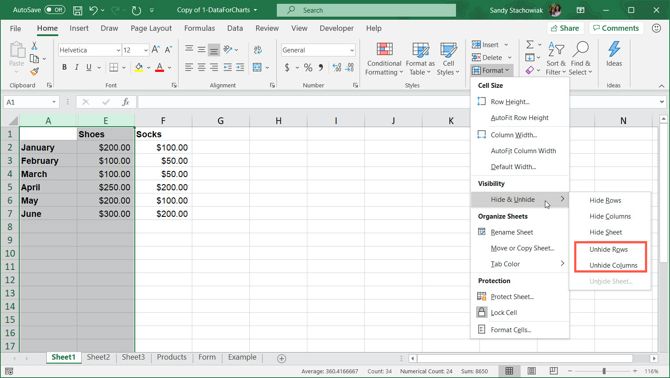
Имейте в виду, что хотя вы можете скрывать или отображать одновременно несколько столбцов или несколько строк, вы не можете одновременно скрывать или отображать как столбцы, так и строки.
Помните, что столбцы и строки – это не единственные элементы, которые можно скрывать и отображать в Excel
, А чтобы узнать больше о способах работы с вашими данными, посмотрите, как заблокировать и заблокировать данные в Excel.
,





